初心者がイラストレーターを使いこなすためには、どんな使い方を重点的に覚えておくと良いのでしょうか。初心者から始められる、基本の操作やイラストの作成方法についてご紹介していきます。イラストレーターを使い始めたばかり、あるいはこれから初めて使用するという人はチェックしてみてください。
アドビイラストレーターを学ぶなら何から覚えるのがベスト?
アドビのイラストレーターを学んでいくとはいっても、一体何から覚えていけばいいのかわからないものですよね。初心者ならまず基本はおさえておくべきではあるものの、具体的にはどんなことから覚えたほうがいいのかを知っておいたほうが効率的なものです。そこで、何から覚えるべきだと思うかについてアンケートを取ってみました。
【質問】アドビのイラストレーターを学ぶなら、まずは何から覚えるのがベストだと思いますか?
【回答結果】
フリー回答
調査地域:全国
調査対象:【年齢】20 – 29 30 – 39
調査期間:2018年01月19日~2018年02月02日
最初に覚えるべきことは人によって違う?
- まずは基本的なツールから学ぶのが良いです。(20代/女性/学生)
- ツールボックス。どれが何の機能なのか、まずこれを覚えないと使い方さえ覚えることが出来ない。(30代/男性/無職)
- ショートカットキー。覚えればスムーズに作業ができます。(20代/女性/パート・アルバイト)
- ペンツールで曲線の使い方をマスターすると心強いと思います。(20代/女性/パート・アルバイト)
- トレースから学ぶことが1番だと思います。絵を描く時に必ず必要です。後々、色んな事に役に立つと思います。(30代/女性/パート・アルバイト)
「まずはツールについて覚えるべき」という意見が目立っていました。イラストレーターにどのようなツールがあるのかについてわからないことには基本的な使い方を習得するのは難しいものなのかもしれません。ただ、ほかにもペンツールを使うことから始めるべき、ショートカットキーを覚えるべきといったさまざまな意見もありました。
何を優先して覚えるべきなのかは人によって違うと考えられそうですね。初心者の場合、何から覚えればいいものなのか、次の段落から詳しくみていきましょう。
1.まずはドキュメントを作成しよう
イラストレーターを使いこなしたいのなら、まずはドキュメント作成の方法を把握しておくべきです。新規ドキュメントを作成しないことにはイラストの作成や編集は行えないので、最初にきちんとおさえておきましょう。新規ドキュメントの作成方法は至ってシンプルです。
アドビのイラストレーターを立ち上げたら新規作成をクリックし、「新規ドキュメント」ダイアログボックスを開いてください。あとはダイアログボックス内の設定でファイルの名称とサイズを指定するだけです。
イラストレーターのバージョンや種類によってはプリセットやテンプレートの選択ができるようになっているので、必要に応じて設定しておきましょう。もしイラストを作成するときのドキュメントサイズが毎回同じであれば、環境設定から「以前の新規ドキュメントインターフェイスを使用」(※バージョンにより表記が異なる場合がございます)にチェックを入れた状態にしておくとスムーズにドキュメント作成ができるので設定しておくことをおすすめします。
2.オブジェクト作成でよく使うツール
イラストレーターを習得するうえで押さえておくべきポイントの一つがオブジェクト作成のためのツールです。オブジェクト作成ができるツールといえば、大きく分けて2つあります。
文字ツール
1つは文字を入力するための文字ツールです。縦書きや横書きを始め、書体や文字のサイズといった細かな設定ができるようになっています。イラストのなかに文字を組み込みたかったり、年賀状や名刺といった文字を必要とするデータの作成がしたかったりする場合には役立つでしょう。
図形ツール
もう1つは図形ツールです。中でも長方形ツールはよく使う機能で名前通り、長方形を簡単に作るためのツールです。しかし、長方形に限らず、楕円形や多角形、角丸長方形など、さまざまな図形の作成が可能なのが特徴です。幅や高さを始め、サイズもマウスだけで手軽に決めることができます。
3.書き出し方法
イラストレーターで作品が完成したら、書き出しをする必要があります。ただ、目的によってどのような書き出し方法にすべきか変わってくるので注意しておきましょう。データファイルの容量や画像の鮮明さを重視し、状況に応じて選ぶのが適切です。
たとえば、DTPの場合は「書き出し」を選んでファイルを保存すべきですが、Webの場合は「web用に保存」を選ぶのが一般的です。また、Web制作の場合、スライスを利用して書き出す方法もあるので覚えておくといいでしょう。
印刷入稿をするのなら、イラストレーターのデータを入稿すべきですが、簡単な配布資料であればPDF形式で出力しておいたほうが便利です。
Web用のパーツを作成した場合は、JPEGかPNGで出力しておきましょう。
このように、目的によって書き出しの方法や保存すべき形式は異なるので、何が適切なのかをしっかり覚えておいてください
4.よく使うショートカットキー
ショートカットキーも初心者のためのイラストレーター講座としては外せないポイントです。覚えなくても作成自体は可能ではありますが、覚えておけば制作に充てる時間を短縮できますし、より効率的に作業が行えるでしょう。
基本的な部分としては、「Ctrl+C」や「Ctrl+V」、「Ctrl+X」が挙げられるでしょう。イラストレーター以外の役割としては「Ctrl+C」はコピー、「Ctrl+V」はペースト、「Ctrl+X」はカットが一般的です。
イラストレーターの場合は、「Ctrl+C」は選択パスのコピー、「Ctrl+V」は選択パスのペースト、そして「Ctrl+X」は選択パスの切り取りといったように似たような機能が設定されています。全選択の役割を持つ「Ctrl+A」も、イラストレーター上ではレイヤーの全選択のためのショートカットキーとして活用できます。
ほかにも、「V」で選択ツールに切り替え、「A」でダイレクト選択ツールに切り替えといったように、便利に使えるショートカットキーが数多くあります。よく使う機能を優先的に覚えておくと初心者でも大幅に作業効率を上げられるようになるでしょう。
基本を覚えるのがイラストレーターを使いこなす第一歩
基本を覚えてから初めて応用のテクニックや機能も使いこなせるようになるものです。イラストレーターの基本的な機能やテクニックを覚えるためには、スクールに通うという手段もあります。数多くある機能の中で、業務上よく使う機能をピックアップし、基礎から体系的に学べるのでおすすめです。
パソコンスクールアビバでは、カウンセリングや自己診断サービス(BRIDGE-C)のデータ結果を通じて、あなたに最適な学習内容とスケジュールを組んでいきます。アビバではスキル習得にとどまらず、目指す姿の実現に向けたサポートを行いますので、イラストレーターを始めるか検討中の方は、アビバで話を聞いてみてはいかがでしょうか?